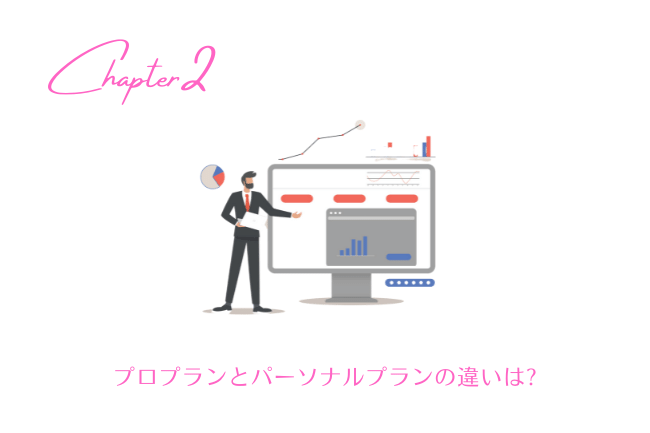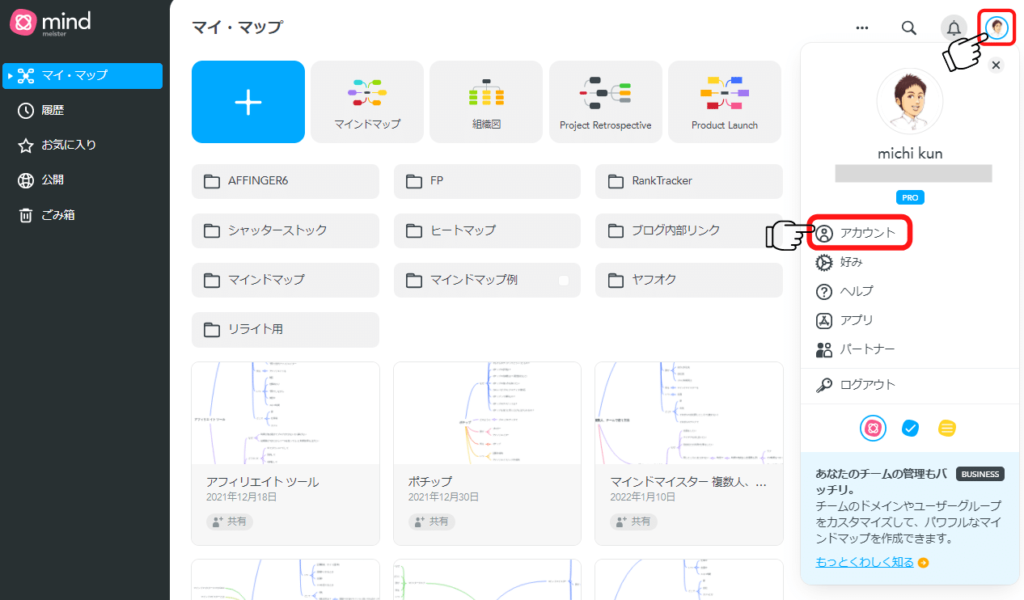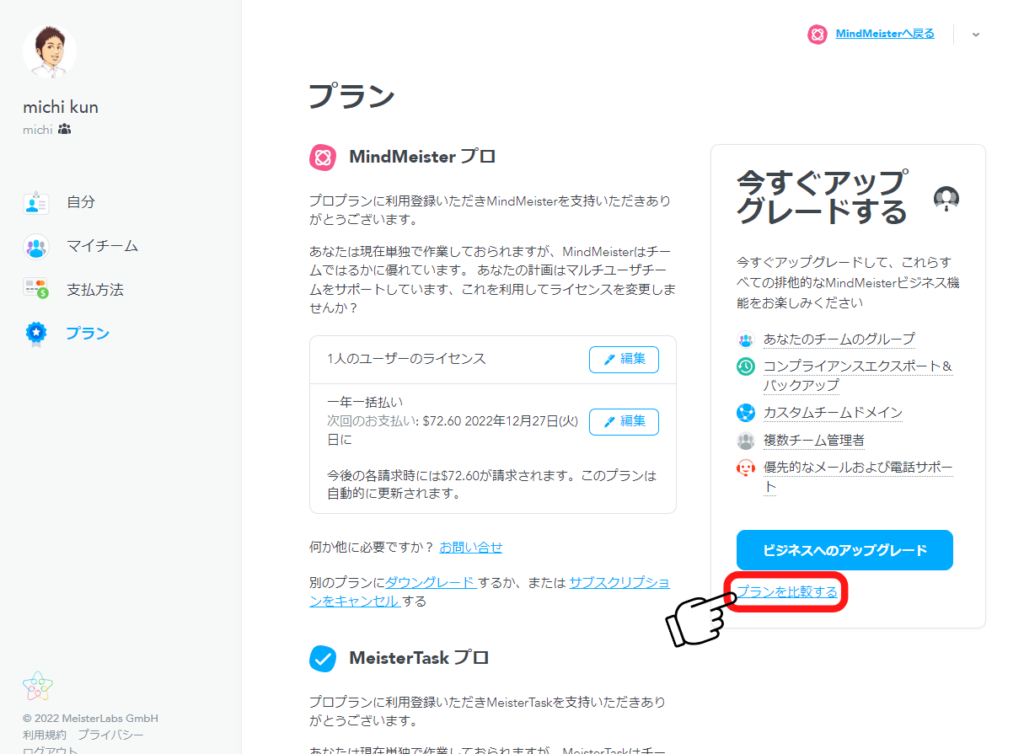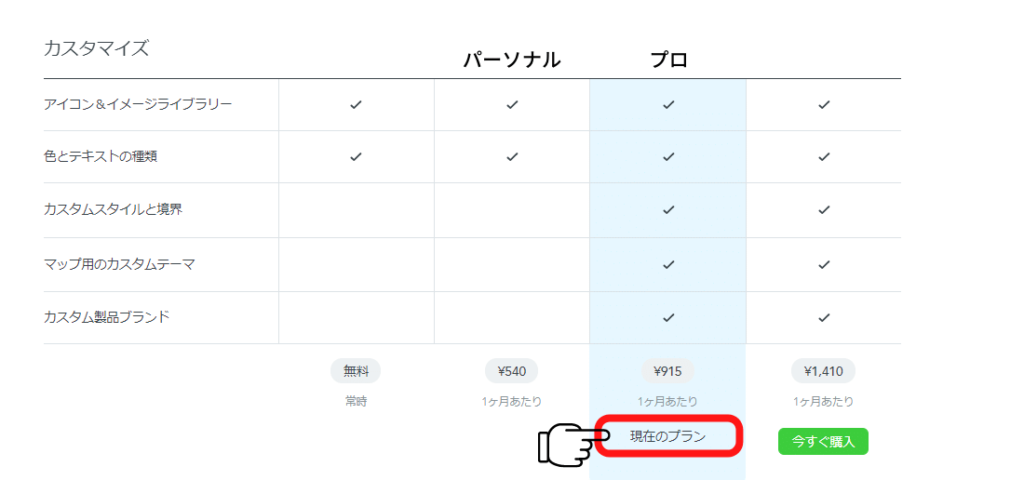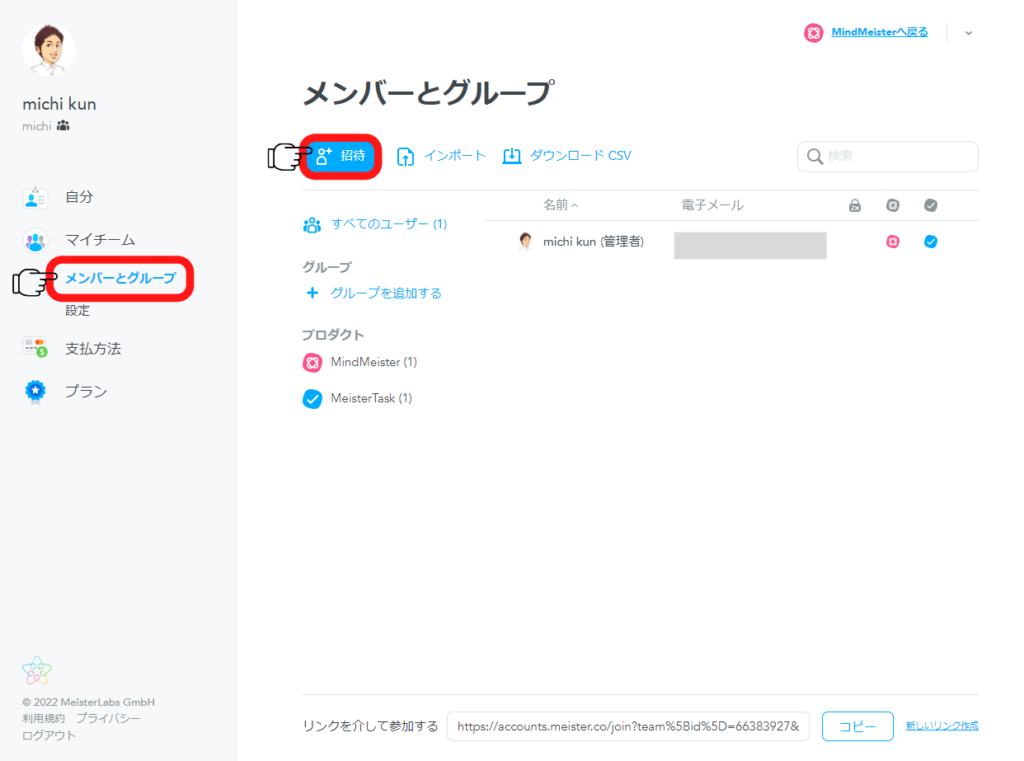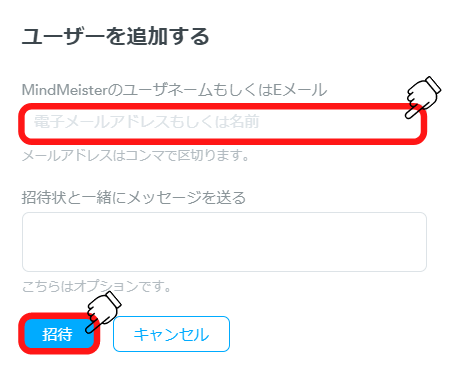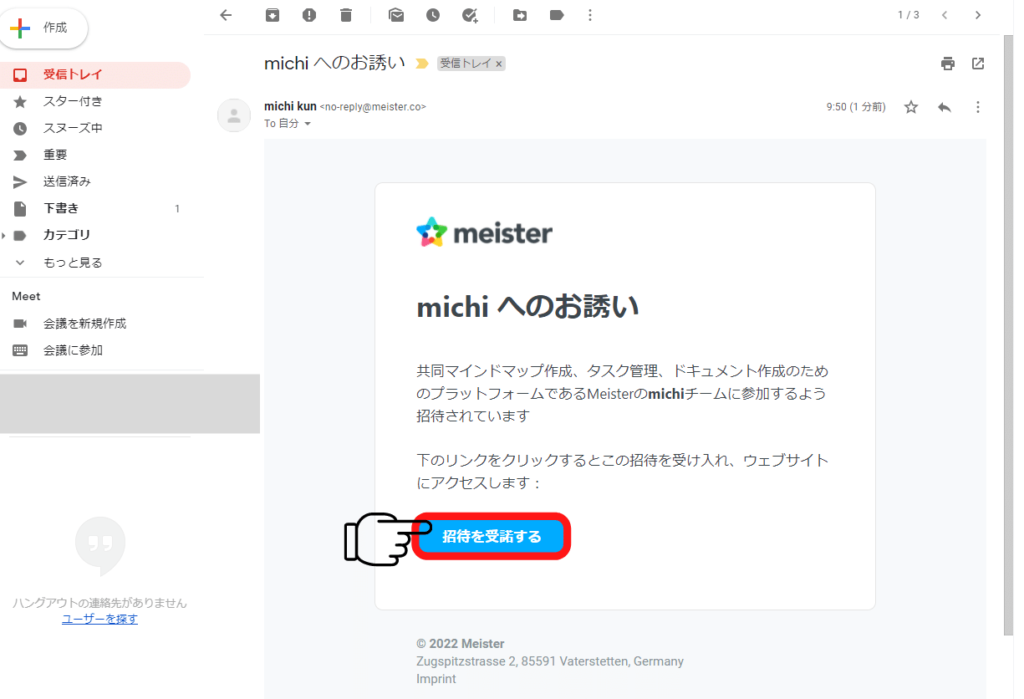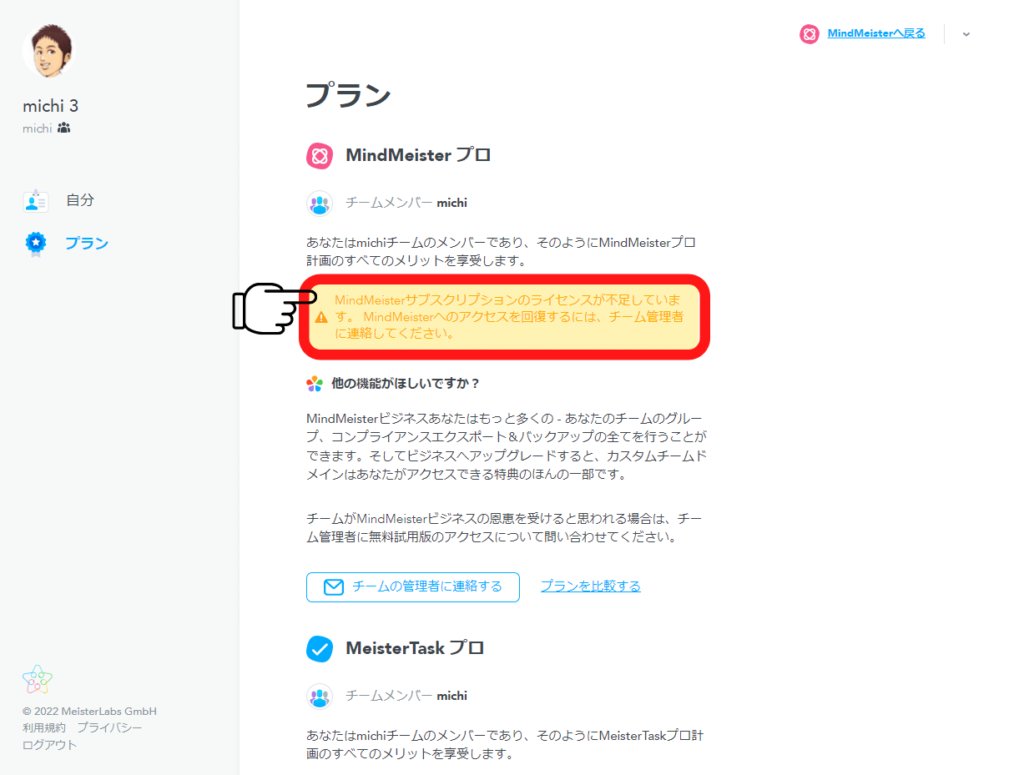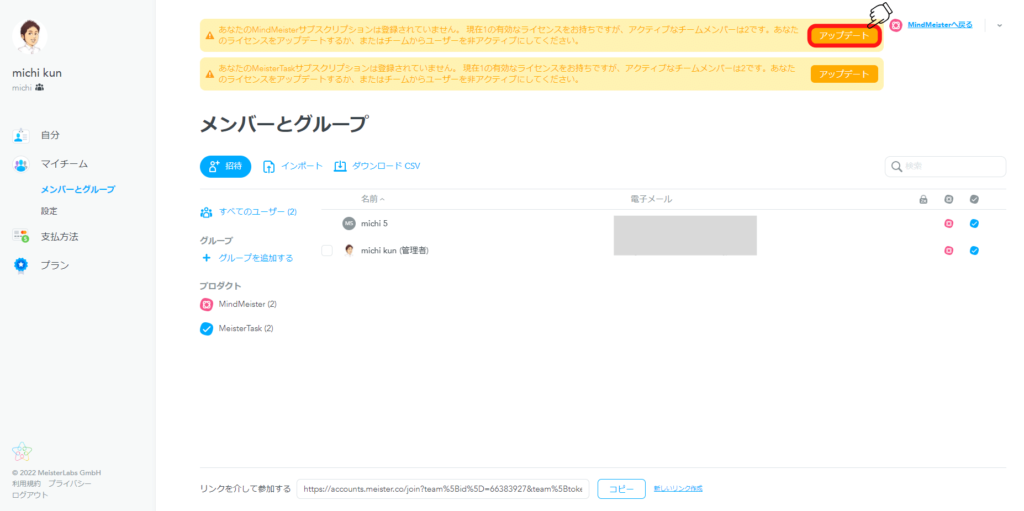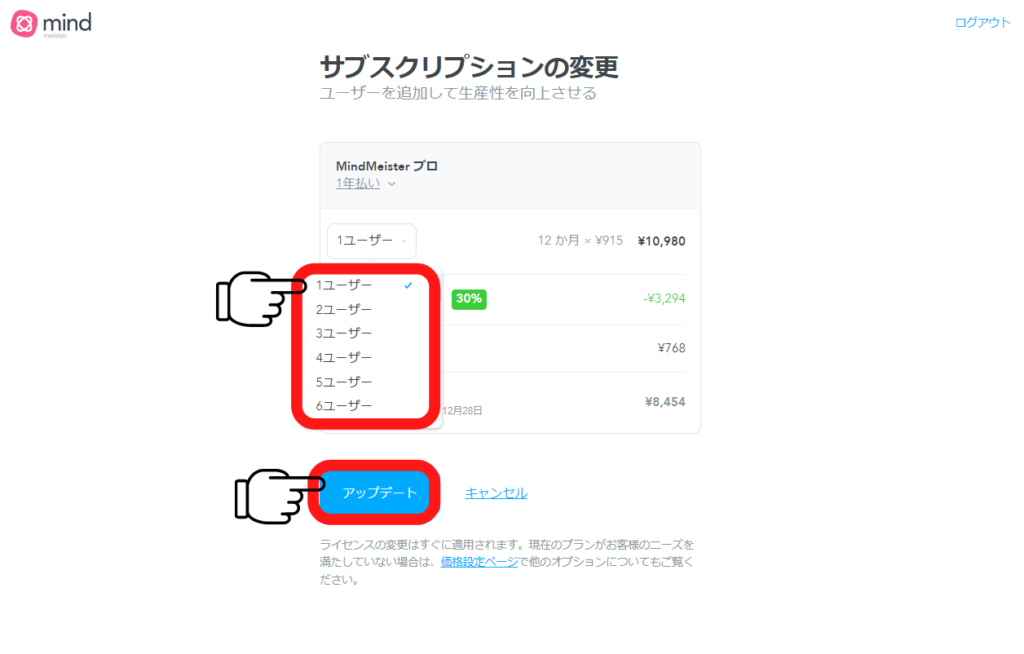悩んでいる人
- マインドマイスターのパーソナルプランを使っているがチョット物足りない…上位プランである『プロプラン』はどんなことができるの?僕はプロプランを使うべき?
このようなお悩みを解決します。
みち(@michi_blog321)~詳しいプロフィールはコチラ~
今回はマインドマイスターのプランにおいて、パーソナルプランの上位である『プロプラン』について分かりやすく解説していきます。
マインドマイスタープロプランを使うべき人はズバリ次のような方です。
プロプランを使うべき人
- チームでプロジェクトを遂行する人
ちなみにプロプランで特に『使える』のがチームメンバーの登録機能です。
この機能を使うことでパーソナルプランでは手間がかかった、マインドマップのチーム共有を一瞬できるようになります。
このようにどちらかというとチーム向けの機能が充実するのがプロプランですね。
なので個人でマインドマイスターを使う方にはオーバースペックかなと正直思います(個人で使っている私が言うのもなんですが…)
とはいえメリットが無いわけではないので、そのことについてもシッカリ解説していきますね。
本記事を読んだ後はマインドマイスタープロプランのメリット、特有の機能が分かり、より快適にマインドマップをチームで共有できるようになります。
マインドマイスターとは
マインドマイスターはクラウド型のマインドマップツールです。
その特徴はいつでも、どこでも、どのPCでもそしてスマホでもマインドマップを作れる点です。
若干のとっつきにくさはあるものの、直感的な操作性にも優れているのでお手軽な点もグッドですね。
ちなみに無料プランも含めて下記のプランに分かれています。
| ベーシック | パーソナル | プロ | ビジネス |
| お試し用 | 個人用 | 個人用、チーム用 | チーム用(プロより細分化できる) |
| 無料 | 月額594円 | 月額1,006円 | 月額1,551円 |
前述しましたように特にプロプランではチームとして使える機能が増えたり、パーソナルではできないことが出来るようになりますよ。
次の章で比較して分かりやすく説明しますね。

マインドマイスターのプロプランとパーソナルプランの違い
プロプランとパーソナルプランの違いは下記です。
| プロプラン | パーソナルプラン | |
| エクスポート(ファイル保存)できる形式 | word,powerpoint,txt,pdf,image,mindmeister,freemind,xmind,mindmaneger | txt,pdf,image,mindmeister,freemind,xmind,mindmaneger |
| チーム登録 | 可 | 不可 |
| マップテーマのカスタム | 可 | 不可 |
正直マインドマップの見た目に過度ににこだわるビジネスマンはあまりいないと思うので、カスタマイズ性はそこまで重要ではないかなと私は考えています。
しかしながら仕事を遂行するにあたりパーソナルに比べて手間が減ったり、PDF以外ファイル形式でも保存出来たりするので、プロプランはそこがおすすめポイントと言えますね。
このあとチーム登録の方法についても解説していきますね。

マインドマイスターのプロプランを使うべき人
冒頭でもご紹介しましたがプロプランを使うべき人は下記です。
プロプランを使うべき人
- チームでプロジェクトを遂行する人
上記の方々がマインドマイスターをチームで共有して使う場合、パーソナルプランではメンバーを招待するときにメールアドレスをイチイチ入力しなくてはなりません。
しかしながらプロプランではあらかじめチームメンバーをアカウント登録できるので、新しいマインドマップを作った際もサクサク共有できるようになります。

でも時間をかければプロプランいらなくないですか?
費用対効果で見ればその通りですが、仕事は時間対効果も重要です。
かけなくてもいい部分に時間をかけることは利益の喪失と同じと言えますよね。

なのでプロプランに変えることで、この時間対効果をググっと上げられますよ。
注意
チーム登録するメンバー全てがプロプランに加入しなければなりません。 なおリーダーがまとめて人数分契約することも可能なので、別々にプロプランに加入する必要はありません。
マインドマイスターのプロプランに変える方法
それではプロプランに変える方法を説明いたしますね。
※無料アカウントをまだ作っていない方はマインドマイスターの料金プランと購入方法を14枚の画像で解説!を先にご覧いただき作成してください。
ステップは下記になります。
プロプラン登録のステップ
- マインドマイスターにログインする。
- プロプランにする。
- チームメンバーを登録する。
上記がすべて終わりますとプロプランを使えるようになり、マインドマップのチーム共有もラクになります。
チームメンバーの登録はプロプランにするだけなら不要ですが、今後のマインドマイスターを有効に活用していただくためにやり方を解説いたしますね。

それでは順番に分かりやすく説明いたします。
マインドマイスターにログインする
まずは MindMeisterにログインしましょう。
それでは進めていきますね。
step
1マイマップ画面
- 右上のアイコンをクリック。
- その後『アカウント』をクリック。
step
2マイマップ画面
- 『プランを比較する』をクリック。
※私はプロプランを利用していますので、パーソナルプラン利用の方と画面が多少違うと思います。ちなみに更新日が12月なのは途中でマイスターバンドル契約をして日付が上書きされたからです。
プロプランに変更する
続いてプロプランへの変更手続きをそのまま進めていきましょう。
step
1プラン比較
- 『プロ』の今すぐ購入をクリック。
お使いのプランがパーソナルであれば、赤枠内が『今すぐ購入』になっていますのでクリックしてください。

このあとパーソナルプランの時と同じように支払いをすれば、無事プロプランに変更完了です。
チームメンバーを登録する
前述しましたようにチームメンバー登録のやり方をご説明いたしますね。
この登録をすると下記のような違いが生まれます。
早速説明していきますね。
step
1アカウント画面
- 『メンバーとグループ』をクリック。
- 『招待』をクリック。
step
2メンバーを招待
- マインドマイスターを共有する予定の人があらかじめ登録したアカウントのメールアドレスを入力。
- その後『招待』をクリック。
※アカウント登録を済ませていない場合は マインドマイスターの料金プランと購入方法を14枚の画像で解説! からやっておいてください。※リーダー以外はとりあえず無料プランでも問題ありません。後からまとめてプロプランに加入できます。
step
3招待された側のメールアドレス
入力したメールアドレス宛に上記のメールが届いているので、『招待を受託する』をクリックしてください。
step
4チームメンバーをプロプランにする
上記のように招待された側のメンバーがこのままではマインドマイスターを使えなくなってしまうので、招待した側から手続きを取ります。
step
5招待したリーダーが人数分プロプランに加入する
赤枠内の『アップデート』をクリックしてください。※マイスタータスクをクリックしないように注意!
step
6契約完了
使う人数分を選び、『アップデート』をクリックすると支払い画面になるので、カードかpaypalにて決済すれば完了です。
これでサクッとマインドマップをチームメンバーと共有できるようになります。
マインドマイスタープロプランのQ&A
マインドマイスタープロプランのQ&Aをまとめました。
プロプランQ&A
- そもそもチームで使う方法が分からないんですが。。
- 一度替えてみたんだけどやっぱりパーソナルプランに戻したい
順番に分かりやすく解説いたしますね。
そもそもチームで使う方法が分からないんですが。。
マインドマイスターをチーム、複数人で共有する方法【リアルタイム】でチームで使う方法を解説しています。
この記事では無料プランでできるやり方を説明してますが、プロプランであればチームメンバーを集めるときにメールアドレスをいちいち入力する必要が無くなります。
一度替えてみたんだけどやっぱりパーソナルプランに戻したい
詳しいやり方はマインドマイスター料金プランのよくある質問をご覧ください。
ちなみに変更はいつでも可能ですが、差額が返金されるわけではありません。
次回の更新時にパーソナルプランに戻ります。
まとめ:マインドマイスターのプロプランはリーダーなら必需品です!
本記事をまとめます。
今回はマインドマイスタープロプランを使うべき人について解説いたしました。
具体的には下記のような方に向いています。
プロプランを使うべき人
- チームでプロジェクトを遂行する人
チームとして仕事の時間帯効果を上げるためにプロプランは必需品だと言えますね。
私は実際にプロプランを利用していますが、煩わしい手間が無いのでサクサク共有できるようになりますよ。
ぜひこの機会にアップグレードしてみてください。
今回は以上です。